 2017装机计划与实践
2017装机计划与实践
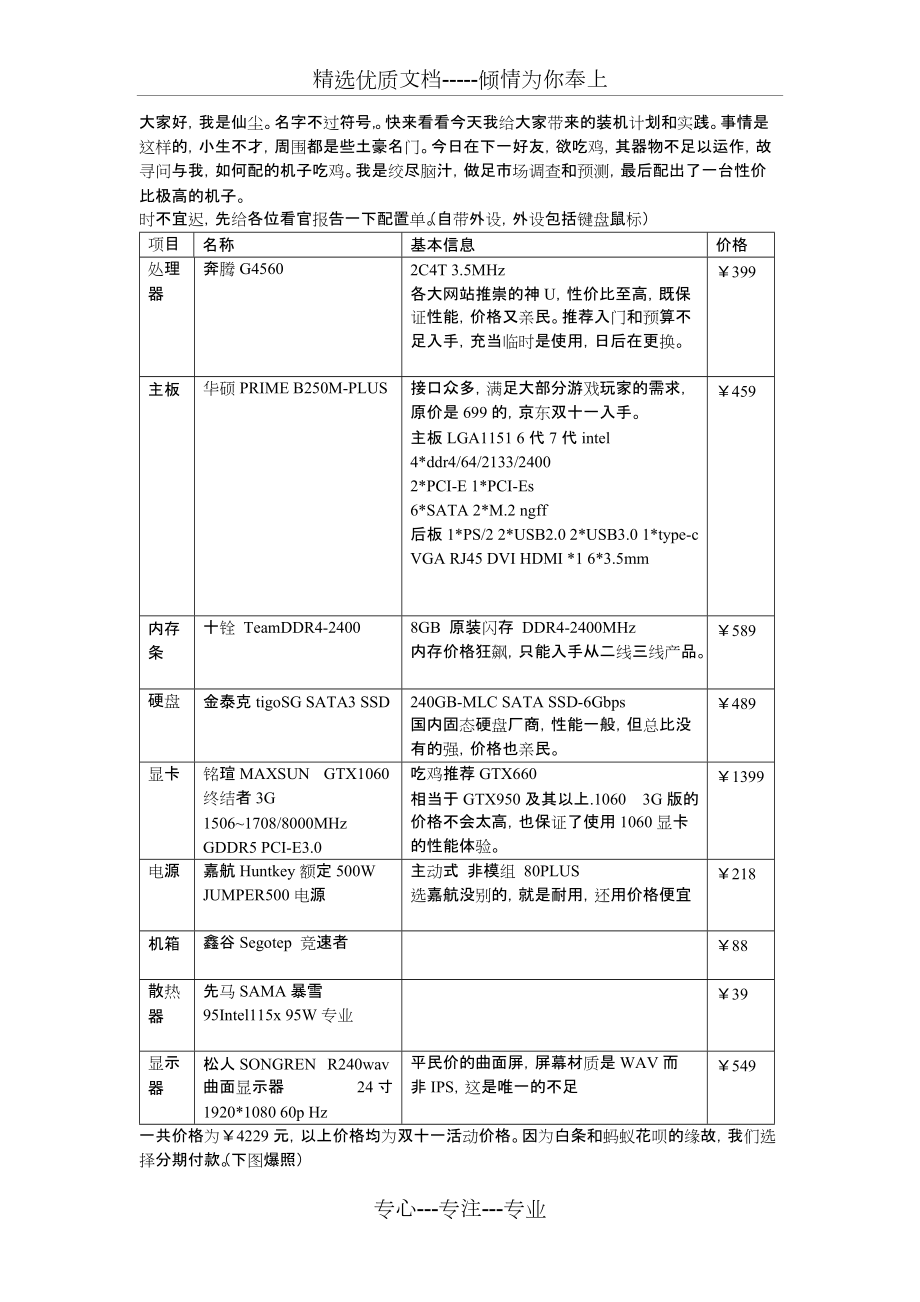


《2017装机计划与实践》由会员分享,可在线阅读,更多相关《2017装机计划与实践(37页珍藏版)》请在装配图网上搜索。
1、精选优质文档-倾情为你奉上大家好,我是仙尘。名字不过符号,。快来看看今天我给大家带来的装机计划和实践。事情是这样的,小生不才,周围都是些土豪名门。今日在下一好友,欲吃鸡,其器物不足以运作,故寻问与我,如何配的机子吃鸡。我是绞尽脑汁,做足市场调查和预测,最后配出了一台性价比极高的机子。时不宜迟,先给各位看官报告一下配置单。(自带外设,外设包括键盘鼠标)项目名称基本信息价格处理器奔腾G45602C4T 3.5MHz 各大网站推崇的神U,性价比至高,既保证性能,价格又亲民。推荐入门和预算不足入手,充当临时是使用,日后在更换。¥399主板华硕PRIME B250M-PLUS接口众多,满足大部分游戏玩家
2、的需求,原价是699的,京东双十一入手。主板LGA1151 6代7代intel4*ddr4/64/2133/24002*PCI-E 1*PCI-Es6*SATA 2*M.2 ngff后板1*PS/2 2*USB2.0 2*USB3.0 1*type-cVGA RJ45 DVI HDMI *1 6*3.5mm ¥459内存条十铨 TeamDDR4-24008GB 原装闪存 DDR4-2400MHz内存价格狂飙,只能入手从二线三线产品。¥589硬盘金泰克tigoSG SATA3 SSD240GB-MLC SATA SSD-6Gbps国内固态硬盘厂商,性能一般,但总比没有的强,价格也亲民。¥489显
3、卡铭瑄MAXSUN GTX1060终结者3G 15061708/8000MHz GDDR5 PCI-E3.0吃鸡推荐GTX660相当于GTX950及其以上.1060 3G版的价格不会太高,也保证了使用1060显卡的性能体验。¥1399电源嘉航Huntkey额定500W JUMPER500电源 主动式 非模组 80PLUS 选嘉航没别的,就是耐用,还用价格便宜¥218机箱鑫谷Segotep 竞速者¥88散热器先马SAMA暴雪95Intel115x 95W专业¥39显示器松人SONGREN R240wav曲面显示器 24寸 1920*1080 60p Hz平民价的曲面屏,屏幕材质是WAV而非IPS
4、,这是唯一的不足¥549一共价格为¥4229元,以上价格均为双十一活动价格。因为白条和蚂蚁花呗的缘故,我们选择分期付款。(下图爆照)总得来说这样的配也是可以驾驭市面上大部分的大型游戏了。那么我们看看这台机子的组装。地球人都知道,电脑的大部分组件都是安装在主板上的。我们的工作也是从主板上开始。华硕PRIME B250M-PLUS接口众多,满足大部分游戏玩家的需求,原价是699的,京东双十一入手。主板LGA1151 4*ddr4/64/2133/24002*PCI-E 1*PCI-Es6*SATA 2*M.2 ngff后板1*PS/2 2*USB2.0 2*USB3.0 1*type-cVGA R
5、J45 DVI HDMI *1 6*3.5mm绿色:LGA1151CPU接口 白色:各类小接口(面板接口、硬盘接口、音频接口等) 紫色:PCI-E 粉丝:M.S-SSD接口 蓝色:DDR4接口 黄色:供电接口(四针CPU供电、24针主板供电)主板的组装分为处理器部分、面板部分、主板部分三个部分。面板部分就是主板和机箱面板排线的链接以及内存硬盘显卡等的安装;处理器部分就是CPU的安装、散热硅胶以及散热风扇的安装;主板部分就是主板装入机箱对应位置的工作了。鉴于我的这个压式散热器,我们的第一步先安装CPU,也就是处理器。第一步,打开保护盖第二步,打开靠口这样就可以看LGA1151接口面板了。最后一张
6、图中的红色圈圈标出了面板的卡位,根据卡位安装CPU。完成安装后,扣回卡扣即可取出散热硅胶,喷涂在CPU表面接下来呢,就是散热风扇了。(下图,风扇主体和脚架螺丝 黑色的长线是电源线)对应脚架,把散热风扇安装在主板上,当然尽可能选择散热风扇的电源线靠近点主板上的散热风扇接口。翻至主板背面,把散热风扇脚架螺丝拧紧。应为有弹簧缘故,这里稍微用点力,但不要太大力,以免弄断主板。(图中红圈)最后就是把散热风扇电源接好。(图中黄色所示“CPU FAN”就是散热风扇电源接口标识)完成后,我们把主板在翻回来开始连接排线。机箱排线(左图所示)一般包括USB3.0排线、USB2.0排线、音频排线、电源开关排线、重启
7、开关排线、硬盘/电源LED指示灯排线。线头上都会印有相应的文字。如USB,就是USB2.0排线、AUDIO就是音频排线、LED+和LED-就是硬盘/电源指示灯排线(分开两个的,都是1pin的,也就是一个洞的)、RESET就是重启开关排线、POWER就是电源开关排线(下面还会有图的,小白莫急)没错,就是要从这些排线开始安装。注意蓝色框中的“USB3_12”这个就是USB3.0的排线接口(如图所示的蓝色插头,画有红线上的文字“USB3.0”,这就是机箱上的USB3.0排线接口,一般都长这样的)对应图中红色圈圈中的卡扣,直接安装接下来就是USB2.0和AUDIO音频排线的安装。(如图所示USB和AU
8、DIO接口)注意插口上的缺口点,也就是没有洞的一点。(每个接口的缺口点都不一样,可以根据这个特点,在主板上寻找对应的接口位)图中所以为ADUIO接口。然后缺口点对着没有胶针的位置,直接安装下去,稍微可以用点力。如图所示,对应接口就行了,顺便一提蓝色方框里的就是USB接口位。和安装ADUIO音频接口一样,USB的安装也是如此。如黄线所画的“USB”字样,蓝色框中的接口就是USB排线接口。和对应的USB排线插口对应的缺口为安装进去就可以了。最后就只剩下电源开关、重启开关、LED指示灯排线接口了。(如下图)这四个排线插口对应一个大排线接口(如图所示,蓝色框中。而一般都会在旁边标注对应的接口名称。如淡
9、蓝色框所示)把对应的插口接入就OK了。(到这一步时,主板就装成这样了,如下图)接下来,我们就会安装内存条和硬盘。(硬盘摆在了后面再安装)拿出我们性价比最低的内存(呜呜呜)注意图中的缺口哟如图所示内存条和插槽都有对应的位置,内存条上的缺口对应插槽上的间隔。把内存插槽两端的活扣往两边微微推开。形成张开状态。轻轻的把内存条对应放好,然后双手置于内存条两边,食指可以摸到插槽卡扣为宜,然后轻微用力把内存条压下去。一般都会有安装成功的手感反馈。安装完成如下图好了是时候把主板搬入到机箱里了。一般机箱里头都会配备多个螺丝孔,主板上也有多个螺丝洞,对应着螺丝孔,把主板放在机箱上,(黄色小圈内即是螺丝孔洞)在此之
10、前还要处理好背板的安装,这些都是同一时间进行的。(如下图组)对应安装后的背板是这样的。对应的主板螺丝孔洞,拧螺丝固定好主板,这一步也就结束了。问题归结,一般这也是小白最难下手的一步。主要是两个问题,一是背挡板的安装,第二个是固定螺丝的安装。背板的安装我建议大家,先把背挡板对应主板的背板各插口的位置压住,若是遇到难以吻合的,可以调节背挡板上的金属片,更可以用力微调被挡板。至于第二个问题,我建议小白可以两个人合作,一个人用力顶住主板,另一个人拧下螺丝,拧螺丝时,先把每个螺丝孔都微微拧上螺丝,然后再一颗一颗慢慢的调节拧紧。主板上的螺丝务必要拧紧,这个很重要。接下来就是安装硬盘了。鉴于固态硬盘(SSD
11、),多是2.5寸的,体积较小,有些机子是需要硬盘托架的。但是今天的这个机箱不需要,其实只要大胆去动手,基本上是不需要硬盘托架的。原本硬盘在机箱上的位置就可以千奇百怪,有空隙就可以装。正如我所说,硬盘可以安装很多位置,我直接把硬盘装在机箱侧边,至少要拧上两颗螺丝,机械硬盘推荐全都拧上(而且要死死的拧紧)下图所示就是SATASSD的接口,绿线为书街口,蓝线为电源接口。注意红色箭头下的卡扣。取出数据线,硬盘数据线两头都是一样的。对应在主板上的接口和硬盘本身的数据接口也是一样的。只要对应好卡扣就可以直接安装了(红色箭头所指,上图中的黄色箭头所指是一个活扣,安装之后的硬盘或者主板想要脱离的话需要按住这个
12、活扣,才能取出)到这里硬盘也搞定了。接下来取出我们1399大洋的GTX1060接口方面包括两个HDMI和两个DVI,并没有VGA。安装显卡前,需要把机箱在后背板“打个洞”后盖板上的这些带有“+”好的铁片都是可以拆除的,都是为日后升级所准备的对外窗口。用手指置于两边,来回摆动,即可轻松拆下。拆开后面的压板(如下图所示)现在我们可以安装显卡了,把显卡接口处的保护套取下。对应着主板上的PCI-E插槽,对准卡扣(橘色圈所示),先把显卡对应位置放在上面,然后双手置于显卡电路板的顶端,微微用力往下压,听到咔嚓一声,或者感觉到咔嚓的震动即可。(图中黄圈是显卡的外卡扣,和显卡金手指对出的卡扣相对应的,也就是较
13、长段金手指对过去的位置,照片截图不慎,给劫走了,手动滑稽)接下来就是在刚刚拆下来的挡板上固定好显卡,螺丝全部拧上为宜。如下图所示最后把前面拆下压板的重新装上即可。安装显卡有两个难点,第一个是金手指的安装,第二个是背板的对准。金手指的安装没什么技巧,只要对准了插槽直接用力按下就可以了。置于背板,我们可以在用力压下金手指前,慢慢对正好背板的位置,然后再用力按下去。最好是先对应好背板的位置在按下去。最后就是这样子的了。在这个阶段,我们已经完成了三分之一了。在这里我们最好是对排线整理一下,用小铝线,顺应着排线的走势,困住,整理。这样既可保证排线的寿命,也简洁大方。接下来,我们还有两大部分,分别是电源及
14、其排线的安装和系统的安装。显示器的安装一般都是不同牌子,安装方式不一样的,况且显示器的安装都是很简单的。所以不算在我们的大部分之中。这就是嘉航JUMPER500电源500瓦。电源的位置也因为不同的机箱安装位置也有所不同,这个鑫谷竞速者就是上置电源的。电源的安装,首先要对应好电源的位置。如下图,对应的位置已标出对应的颜色。把电源放入机箱里头,对应还刚刚的位置,最好是找另外一个人来帮忙用力顶住,然后一个人上螺丝,上螺丝的方式和主板的一样,先是每个螺丝孔都轻微拧上螺丝,然后再去一颗一颗螺丝慢慢的调节拧紧。请务必拧紧!(黄色为大螺丝,绿色为电源线接口和开关)安装完是这样子哟!那么接排线了。CPU供电接
15、口卡扣边对应卡扣边,直接用力按下去即可。(接一个就行了)显卡供电接口插头是6pin+2pin的,安装时对应拧住,然后对准卡扣的位置安装即可(不要再问我卡扣式什么了,第三张图很清晰了,一般卡扣就这几种了)安装完是这样子的哟。主板供电接口主板供电插头是由20pin+4pin组成,安装方法和显卡的组合一样,对应好卡口位置,直接安装。可能会很难安装,这里需要用点力,但是要控制好,避免出现主板压坏。安装完成后是这样的哟硬盘供电接口一样的呀,对应着卡扣后直接安装。最后把各个排线顺应着走势整理一下,王成后把主板侧盖板装上,到这里主机的安装就完成了。我们还是意思意思介绍一下显示器的安装吧。松人的曲面品,说实在
16、很一般,WAV面板的显示效果和IPS差得远多了,色彩也不够鲜艳,但是胜在便宜,才549就可用曲面屏了!霸气!支架又一颗螺丝固定屏幕本体和支架又四颗螺丝固定成品图我们还是回来看看怎么装系统吧,对很多人来说(特别是男生)学会装系统可是很有必要的。那我们开始吧,这里我只介绍WIN10的安装方法。首先需要一个系统启动U盘(制作方式有很多,问度娘,都知道)设置好的系统U盘在打开一款空白硬盘时一般都是显示这些。(注意这仅适用于新装机子,一般的机子需要进入BIOS出设置启动项。)我们选择(64-bit)也就是64位Win10系统选择完后,输入安装密钥专业版:W269N-WFGWX-YVC9B-4J6C9-T
17、83GX家庭版:TX9XD-98N7V-6WMQ6-BX7FG-H8Q99出现新的窗口时,一般都是选择“我接受”“下一步”很简单就不多说。直到出现这个窗口。(第一个选项就是升级系统,如同字面的意思。第二个选项较为彻底的安装win10系统)这里我们选择第二个“自定义:仅安装Windows(高级)(C)”选择之后就会出现用下面这个界面。在这里就是重点了,留意到窗口左下角的警告了吗。“无法在驱动器0的分区1上安装Windows”键盘上快捷键SHIFT+F10 打开cmd输入“DISKPART”也就是硬盘部门(如下图)输入“list disk”进入硬盘驱动器选择界面输入“select disk x”(
18、x对应需要选择的硬盘,这就是磁盘0,也就是x=0了) 输入“clean”完全格式化选择的硬盘,注意这一步是不可逆的,请确保自己选择的硬盘是需要格式化的,然后需要等待一定的时间,大家都知道,MS是不会有所谓的读条的,只能耐心等等了。等到界面弹出“XXX已经格式化完成”的字样,在进行下一步(这里也是手动滑稽,忘记拍照了)最后输入“convert gpt”把硬盘分区格式改为GPT格式(注意GPT下不能安装WIN7,WIN7是MBR格式的,但是转换的方法也是这个呢)完成后输入“exit”退出diskpart Alt+F4关闭cmd退出来后,点击刷新,然后就可以看见这个界面了。点击硬盘(驱动器),下一步基本上到这里就是等待了,该下一步的下一步,该填信息的填信息。最后也是等待,完成安装后,装个驱动精灵完成必要驱动的安装即可。最后我的教程也到这里结束了,也希望大家学会这点小小的技能。小编也是文才欠缺,行文支出若有漏缺,欢迎指出,我是不会理的!最后谢谢大家的阅读,自己动手丰衣足食!专心-专注-专业
- 温馨提示:
1: 本站所有资源如无特殊说明,都需要本地电脑安装OFFICE2007和PDF阅读器。图纸软件为CAD,CAXA,PROE,UG,SolidWorks等.压缩文件请下载最新的WinRAR软件解压。
2: 本站的文档不包含任何第三方提供的附件图纸等,如果需要附件,请联系上传者。文件的所有权益归上传用户所有。
3.本站RAR压缩包中若带图纸,网页内容里面会有图纸预览,若没有图纸预览就没有图纸。
4. 未经权益所有人同意不得将文件中的内容挪作商业或盈利用途。
5. 装配图网仅提供信息存储空间,仅对用户上传内容的表现方式做保护处理,对用户上传分享的文档内容本身不做任何修改或编辑,并不能对任何下载内容负责。
6. 下载文件中如有侵权或不适当内容,请与我们联系,我们立即纠正。
7. 本站不保证下载资源的准确性、安全性和完整性, 同时也不承担用户因使用这些下载资源对自己和他人造成任何形式的伤害或损失。
